mumu模拟器怎么录制挂机脚本?mumu模拟器录制挂机脚本方法
时间:2022-10-26 22:21
mumu模拟器为用户提供了脚本录制功能,mumu模拟器怎么录制挂机脚本?很多小伙伴都还不太清楚,下面小编就为大家带来了方法,希望对你有所帮助。
mumu模拟器怎么录制挂机脚本?mumu模拟器录制挂机脚本方法
1、首先点击模拟器底边栏的“操作录制”按钮,打开操作录制的功能面板,点击“新建”按钮,右上角出现闪烁的计时器后就可以开始操作了。
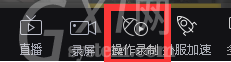
2、然后操作时可以点击右上角按钮暂停、结束录制,录制结束后将功能面板即可弹出已经录制的脚本。
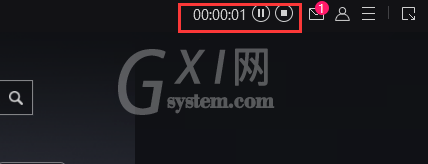
3、最后录制结束后,录制的脚本会出现在功能列表里,对以下三块内容进行个性化设置:
执行循环设置:
循环方式有:循环次数、循环时间、手动停止3种方式,3种方式只能选择一种,选择后设置相应的时间、次数后就可以完成设置,在执行过程种还可以设置循环间隔、执行倍速,间隔最少0秒,倍速最大8倍。
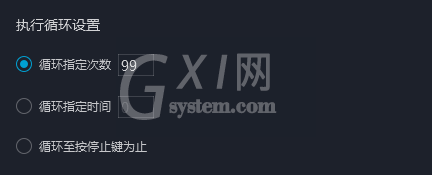

模拟器设置:
在执行挂机脚本时,可以对MuMu模拟器进行设置,以便减少多余的操作,提升挂机效率,如下2项可同时勾选生效(执行时间最多设置99分钟)。

仿真设置:
MuMu模拟器开发了仿真功能,能模仿真人的点击操作,建议在长时间运行脚本时勾选,避免被游戏方检测到,提升稳定性;

上述3个模块的功能都设置完成后,点击保存,就可保存该脚本的设置,再点击执行就可执行脚本,执行时右上角会出现执行次数的显示。
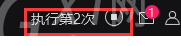
以上这篇文章就是mumu模拟器录制挂机脚本方法,更多教程尽在Gxl网。



























